Rapid vírus eltávolítása (eltávolítási útmutató) - (frissítve: 2018. júl)
Eltávolítási Útmutató - Rapid vírus
Mi az, hogy Rapid zsarolóvírus?
Rapid zsarolóvírus – .rapid fájlkiterjesztést használó titkosítóvírus
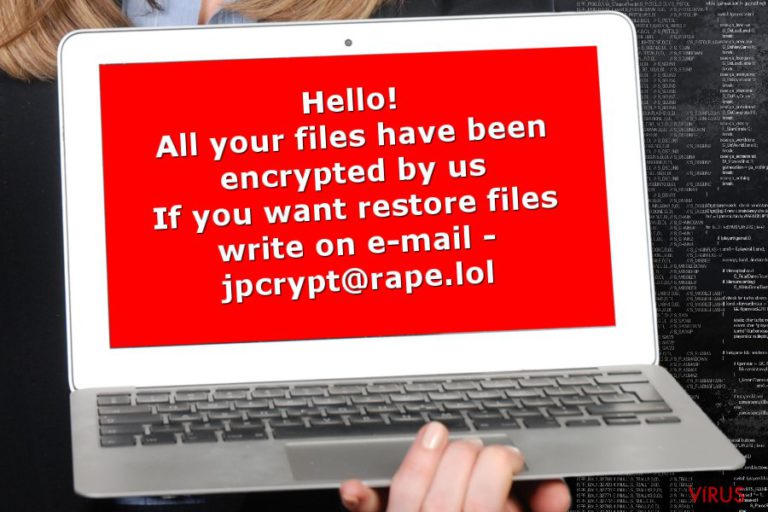
A Rapid ransomware egy veszélyes fájltitkosító vírus, amely az AES algoritmus segítségével kódolja le a fertőzött számítógépen tárolt adatokat. Ezt követően .rapid kiterjesztéssel jelöli meg a titkosított fájlokat, majd a How Recovery Files.txt vagy a !!! txt the README nevű üzenetet helyezi el a számítógépen, amelyben a [email protected] e-mail címet közli. Ezen keresztül érhetők el a támadók.
A .rapid ransomware először január végén bukkant fel. Továbbra is aktív vírus Spanyolországban, Franciaországban, az USA-ban és más országokban is. Azt javasoljuk tehát, hogy legyen különösen óvatos, mert ha a rendszerbe jut, a titkosítással hozzáférhetetlenné teszi a fájlokat. Ez a fertőzés leginkább abban különbözik a más hasonló titkosító vírusoktól, hogy rejtve képes maradni a rendszerben, és az újonnan létrehozott fájlokat is titkosíthatja.
A Rapid ransomware feltehetőleg pszichológiai manipuláció és kártékony e-mailes csatolmányok segítségével jut a rendszerbe. Jelenleg az Internal Revenue Service-nek adja ki magát.
Bejutást követően módosítja a rendszer bizonyos beállításait, majd hozzálát a megcélzott fájltípusok előkereséséhez. A sikeres titkosítást követően üzenetet hagy.
Szakértőink kiemelték, hogy a vírus különböző számítógépeken különböző e-mail címet jeleníthet meg. Ennek oka, hogy a támadók próbálják megvédeni személyazonosságukat, ezért gyakran váltanak elérhetőséget. Jelenleg a következő e-mail címek köthetők a Rapid vírushoz:
[email protected];[email protected];[email protected];[email protected];[email protected];[email protected];[email protected];
A szakértők adatai szerint a ransomware két különböző nevű fájlban is közölheti követeléseit. A fájlokban tárolt információk azonban megegyeznek, e-mailes kapcsolatfelvételt kérnek:
Hello!All your files have been encrypted by us
If you want to restore files, write an e-mail – [email protected]
Az üzenet nem sokat árul el az adatmentés lehetőségeiről, de egyértelmű, hogy a támadók bizonyos összegű váltságdíj kifizetését szeretnék látni. Elképzelhető, hogy ez az összeg a titkosított fájlok számán múlik, esetleg azon, hogy az áldozat milyen gyorsan veszi fel a kapcsolatot a támadókkal. Mindazonáltal a biztonsági szakértők egyöntetű véleménye az, hogy nem szabad kapcsolatba lépni a Rapid vírus készítőivel.
Nem tudhatjuk, hogy tényleg készítettek-e visszafejtőt vírusukhoz, de azt sem, hogy a váltságdíj kifizetése után tényleg elküldenék-e ezt a szoftvert. A fizetés tehát további károkat okozhat: a fájlok mellett pénzét is elveszítheti.
Fontos tehát, hogy a ransomware bejutása után a számítógép megtisztítására koncentráljon. A ransomware kártékony kódot illeszthetett a rendszerfolyamatokba, ezért a számítógép lelassulhat, a programok váratlanul leállhatnak. A malware jelenléte emellett biztonsági gyengepontot is jelenthet, további kártevőknek nyithat hátsó ajtót. Jobb, ha mielőbb eltávolítja a Rapid ransomware-t.
Azt javasoljuk, hogy ne kézzel próbálja előkeríteni a rosszindulatú komponenseket. Nehéz feladat. Érdemes inkább egy megbízható biztonsági szoftvert (pl. FortectIntego) használnia a Rapid ransomware eltávolításához. Ha problémákba ütközött a vírus eltávolítása során, tekintse át a bejegyzésünk végén található útmutatót.

A támadók magukat az Internal Revenue Service-nek kiadva terjesztik a Rapid zsarolóvírust.
A Rapid vírus mögött álló támadók az utóbbi időkben már az IRS nevét is felhasználják a kártékony e-mailekben. Az Internal Revenue Service az Amerikai Egyesült Államok adóhivatala. Az e-mailek többnyire a „Please Note – IRS Urgent Message-164” vagy hasonló tárggyal érkeznek.
A megtévesztő levelek szövege azt állítja, hogy a címzett nem adózott időben, ezért büntetést kell fizetnie. Ezután arra biztatja a címzettet, hogy nyissa meg a további „hasznos információkat” tartalmazó csatolmányt. Az e-mail azt is megjegyzi, hogy az adófizetőnek csak néhány napja van, hogy felvegye a kapcsolatot a felelős adóügyi alkalmazottal, ellenkező esetben további büntetés lesz kiszabva.
Egyértelmű pszichológiai manipulációról van szó tehát, melynek célja, hogy az áldozat elhiggye, hogy sürgősen fel kell vennie a kapcsolatot az állítólagos hatósággal. A csatolmányban kártékony Word dokumentum lapul, amely a makrók funkció engedélyezését kéri. Ezzel azonban működésbe lép a Rapid ransomware.
Szerencsére viszonylag könnyen észre vehető, hogy átverésről van szó. Először is, az IRS nem ilyen formában venné fel a kapcsolatot az emberekkel. Fontos továbbá, hogy az Internal Revenue Service amerikai szerv, ráadásul az e-mail brit domainről érkezik, a fájl pedig német nyelvű. Ezek mind nagyon gyanús jelek.
A ransomware-terjesztés további jellemzői
A támadók rengeteg időt szánnak a különböző terjesztési módszerek finomítására. Jelenleg a kártékony e-mailek jelentik a legnépszerűbb módszert. Ennek során kártékony csatolmányokat tartalmazó megtévesztő e-maileket küldenek ki. Ilyen esetben az áldozat saját maga indítja el a fertőzést.
A spam e-mailek mellett persze más módszerek is léteznek. A LesVirus.fr, szakértői szerint szintén gyakran jut fertőzés a rendszerbe a következőkön keresztül:
- illegális letöltések;
- álcázott programok vagy frissítések;
- kártékony hirdetések.
Óvatosnak kell lennie tehát az internet böngészése és a letöltések során is. Fontos továbbá, hogy naprakészen tartsa a telepített programokat és az operációs rendszert is. Így elkerülheti, hogy a malware-ek kihasználják az esetleges biztonsági réseket.
Természetesen elengedhetetlen egy megbízható antivírus telepítése is. Mindezt betartva sem szabad elfelejtenie, hogy még a legjobb biztonsági program sem képes tökéletes védelmet nyújtani, ha a felhasználó nem elég óvatos az interneten.
A Rapid vírus eltávolítása egyszerűen
A ransomware típusú fertőzések veszélyéhez nem fér kétség. A fájltitkosító vírusok könnyedén telepíthetnek további kártékony programokat is, megnehezítve ezzel a rendszer megtisztítását. A kártevők kézi eltávolítását azonban csak a szakértőknek javasoljuk. Egyéb esetben érdemesebb egy biztonsági szoftver segítségét hívni.
A Rapid ransomware automatikus eltávolításához csak egy antivírus szoftverre van szükség. Kiváló választás például a gyakran ajánlott FortectIntego, SpyHunter 5Combo Cleaner és Malwarebytes. A komolyabb fertőzések megakadályozhatják a malware-eltávolító programok telepítését,
ezért a Rapid ransomware eltávolításának első lépéseként érdemes a számítógépet csökkentett módban indítani. Ehhez kövesse a lentebb olvasható lépéseket. Az eltávolítás után rátérhet az adatmentés lehetőségeire.
Manuális Eltávolítási Útmutató - Rapid vírus
Rapid eltávolítása ezzel: Safe Mode with Networking
Ha a .rapid vírus letiltotta az antivírus szoftverek futtatását, indítsa a számítógépet „Csökkentett mód hálózattal” üzemmódban. Így előkészítheti a rendszert a zsarolóvírus eltávolítására.
-
Lépés 1: Indítsa a számítógépet Safe Mode with Networking módban
Windows 7 / Vista / XP- Kattintson a következőre: Start → Shutdown → Restart → OK.
- Mikor a számítógép bekapcsol, kezdje nyomkodni az F8 billentyűt, amíg meg nem jelenik a Advanced Boot Options ablak.
-
Válassza a listáról a következőt: Safe Mode with Networking

Windows 10 / Windows 8- Nyomja meg a Power gombot a Windows bejelentkezési képernyőn. Most tartsa nyomva a billentyűzet Shift gombját, majd kattintson a Restart lehetőségre..
- Most a következőkre kattintson: Troubleshoot → Advanced options → Startup Settings, végül pedig ezt nyomja meg: Restart.
-
Miután a számítógép beindult, válassza a Startup Settings ablakban a következőt: Enable Safe Mode with Networking

-
Lépés 2: Rapid törlés
Jelentkezzen be a fertőzött fiókba és indítson egy böngészőt. Töltsön le egy megbízható antispyware programot, például: FortectIntego. Telepítse, frissítse, majd futtasson vele teljes rendszervizsgálatot és távolítson el minden rosszindulatú fájlt, amely a ransomware-hez tartozik, majd fejezze be a behatoló (Rapid) eltávolítását.
Próbálkozzon másik módszerrel, ha a ransomware blokkolja a következőt: Safe Mode with Networking
Rapid eltávolítása ezzel: System Restore
Ha a csökkentett móddal nem járt sikerrel, próbálja meg elindítani az antivírust egy rendszer-visszaállítást követően:
-
Lépés 1: Indítsa a számítógépet Safe Mode with Command Prompt módban
Windows 7 / Vista / XP- Kattintson a következőre: Start → Shutdown → Restart → OK.
- Mikor a számítógép bekapcsol, kezdje nyomkodni az F8 billentyűt, amíg meg nem jelenik a Advanced Boot Options ablak.
-
Válassza a listáról a következőt: Command Prompt

Windows 10 / Windows 8- Nyomja meg a Power gombot a Windows bejelentkezési képernyőn. Most tartsa nyomva a billentyűzet Shift gombját, majd kattintson a Restart lehetőségre..
- Most a következőkre kattintson: Troubleshoot → Advanced options → Startup Settings, végül pedig ezt nyomja meg: Restart.
-
Miután a számítógép beindult, válassza a Startup Settings ablakban a következőt: Enable Safe Mode with Command Prompt

-
Lépés 2: Állítsa vissza a rendszerfájlokat és -beállításokat
-
Miután megjelent a(z) Command Prompt ablak, írja be, hogy cd restore, majd kattintson arra, hogy Enter.

-
Most írja be, hogy rstrui.exe, majd kattintson ismét arra, hogy Enter..

-
Mikor megjelenik az új ablak, kattintson arra, hogy Next, majd válasszon egy Next fertőzést megelőző visszaállítási pontot.


-
A rendszervisszaállítás indításához kattintson arra, hogy Yes.

-
Miután megjelent a(z) Command Prompt ablak, írja be, hogy cd restore, majd kattintson arra, hogy Enter.
+1: Az adatok visszaállítása
A fenti útmutató a bejutott Rapid eltávolításában segít. A titkosított fájlok visszaállításához az avirus.hu biztonsági szakértőinek részletes útmutatóját érdemes követnie.A .rapid fájlok visszaállításához tekintse át a következő útmutatót. Az útmutatóban több lehetséges megoldást is talál.
Több módszerrel is megkísérelheti a bejutott Rapid által titkosított fájlok visszaállítását:
A Data Recovery Pro segíthet
Ha nem készített biztonsági másolatokat, ez az adatmentő szoftver segíthet.
- Data Recovery Pro letöltése;
- A letöltött Data Recovery telepítőjének lépéseit követve telepítse a szoftvert számítógépére;
- Indítsa el, és a vizsgálat segítségével gyűjtse össze a bejutott Rapid zsarolóvírus által titkosított fájlokat;
- Állítsa vissza őket.
ShadowExplorer
Ha a Rapid ransomware nem törölte a rendszer árnyékmásolatait, a ShadowExplorer segítségével azok alapján talán visszaállíthatja az adatokat.
- Töltse le a következőt: Shadow Explorer (http://shadowexplorer.com/);
- A letöltött Shadow Explorer telepítési varázslóját követve telepítse a szoftvert számítógépére;
- Indítsa el a programot, majd a bal felső sarok legördülő listájából válassza ki a titkosított adatokat tároló lemezt. Ellenőrizze az elérhető mappákat;
- Kattintson jobb gombbal a visszaállítandó mappára, majd válassza az “Export” lehetőséget. Kiválaszthatja a visszaállítás célmappáját is.
A szakértők jelenleg is dolgoznak a Rapid-visszafejtőn.
Fontos törődnie a crypto-ransomware vírusok elleni óvintézkedésekkel. Ha meg szeretné védeni számítógépét az olyan ransomware-ektől, mint a most tárgyalt Rapid, használjon megbízható antispyware programot, például: FortectIntego, SpyHunter 5Combo Cleaner vagy Malwarebytes









